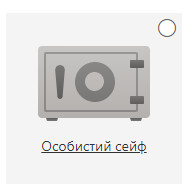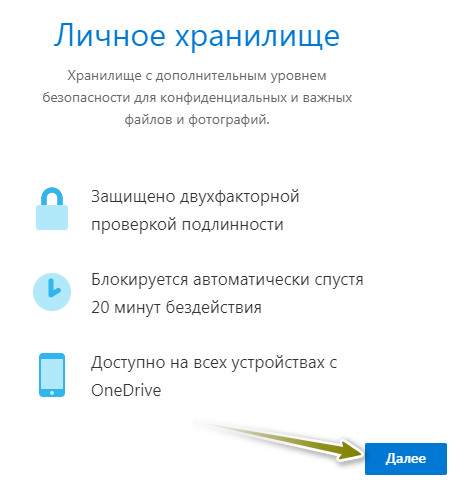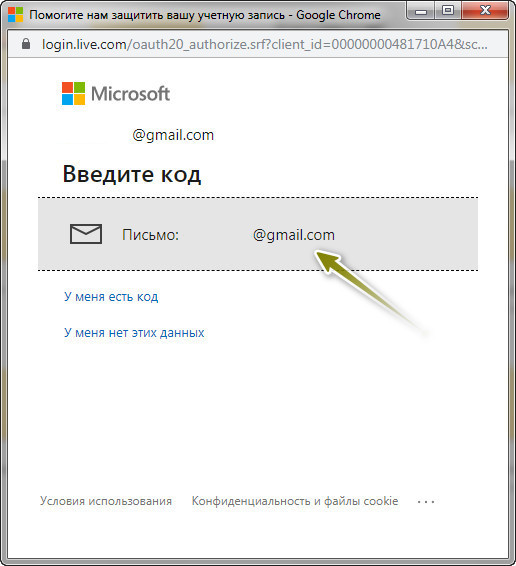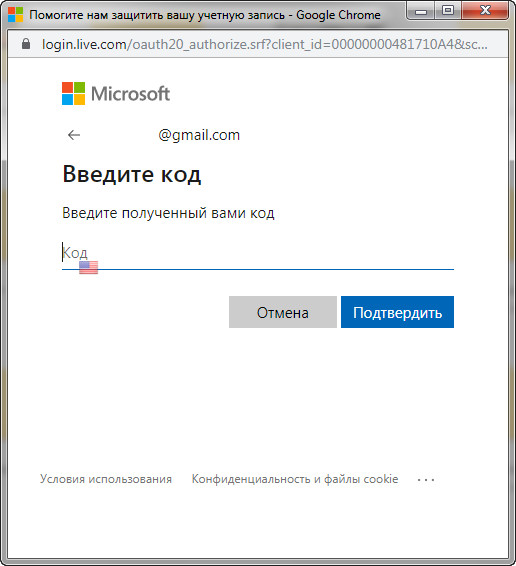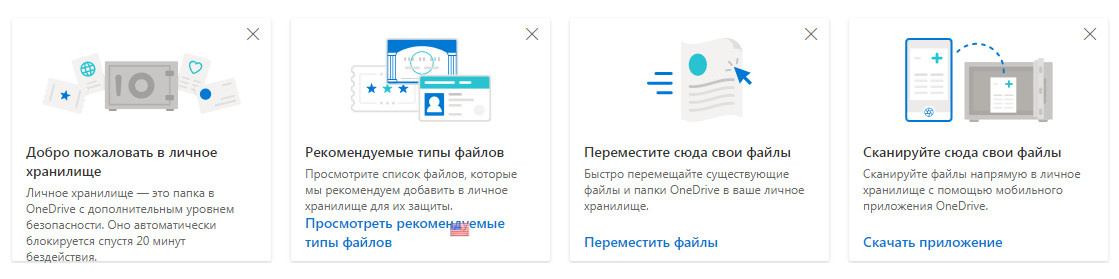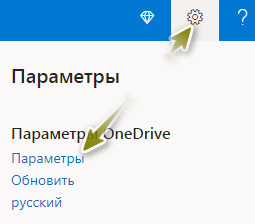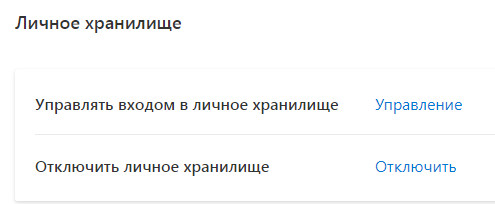OneDrive – это облачный сервис компании Microsoft, который предлагает бесплатное дисковое пространство объемом 5 гигабайт. Ранее данный объем был значительно больше и составлял 25 гигабайт. Поэтому всем, кто зарегистрировал аккаунт ранее, доступно бесплатно значительно больше. Если вы имеете подписку Office 365, то компания автоматически добавляет к вашему облачному хранилищу 1 терабайт, которого хватит на любые нужды. Не так давно в облачном хранилище OneDrive появилась новая функция, которая называется «Личное хранилище».
Обратите внимание на то, что личное хранилище в бесплатном тарифном плане позволяет сохранять только 3 файла. Поэтому для полноценного использования нужна подписка Office 365.
Настройка использования личного хранилища не вызовет никаких проблем. Это можно выполнить с компьютера или телефона на которых установлен клиент OneDrive, а можно воспользоваться веб-интерфейсом. Вы у себя в папке OneDrive увидите особую папку со значком сейфа. У меня на Windows 7 папки нет, так как данная функция доступна только в последней версии OS Windows. По этой причине я воспользовался веб-интерфейсом. Пользователи с ОС Windows 10 смогут воспользоваться защищенным хранилищем, которое будет находиться в корне папки.
Нужно открыть данную папку, тогда пройти авторизацию одним из способов. Это может быть электронное письмо, которое будет отправлено на вашу почту или смс с кодом. Нужно нажать «Далее» и выбрать удобный способ.
На выбранный вами канал связи придет код, который нужно ввести в окно.
На этом настройки завершены. Можно помещать файлы в настроенное защищенное хранилище. Хранилище блокируется автоматически или вручную с контекстного меню на значке OneDrive в области уведомлений.
Интервал блокировки зависит от используемого устройства и параметров, которые задаются пользователем (обычно 20 минут после отсутствия активности пользователя). Будут заблокированы даже открытые с личного хранилища файлы, поэтому вам не нужно беспокоиться, что вы случайно оставили открытой важную информацию.
Суть данного хранилища в том, что для открытия папки нужно проводить аутентификацию, вводя пароль, который будет отсылаться на адрес электронной почты или телефон. Так как папка через небольшой промежуток времени блокируется, то уменьшается вероятность посторонним получить доступ к важным данным. На поддерживаемых устройствах разблокировать можно по отпечатку пальца, путем распознавания лица, используя приложение Microsoft Authenticator или пин-кодом. Поэтому, даже если посторонний получит доступ к вашей учетной записи, ваш сейф будет дополнительно защищен (по крайней мере, если злоумышленник не получил вместе и доступ к вашему почтовому аккаунту).
Папка личного хранилища имеет много общего с обычной папкой. Однако чем-то отличается. Ее нельзя удалить, можно только отключить. Если вы отключите папку, то вся информация с ней будет удалена.
Все данные в личном хранилище шифруются, а сам сейф в Windows представлен автоматически созданным виртуальным диском, который называется OneDrive Personal Vault (увидеть диск можно, зайдя в настройки управления дисками). Информация шифруется с помощью BitLocker. Поэтому зайдя на компьютер, так просто к зашифрованному хранилищу доступ не получить. А доступ ко всем остальным файлам и папкам, которые вы сохраняете в OneDrive, можно без проблем получить, так как они хранятся на диске в обычном незашифрованном виде.
В сейф полезно загружать конфиденциальную информацию: паспорта, идентификационные коды, водительские права, автомобильные страховки, налоговые документы и др.
Настроить дополнительные каналы для подтверждения авторизации (добавить номер телефона, адрес электронной почты) можно в настройках. В веб-версии нужно нажать на значок шестеренки и выбрать «Параметры», тогда в окне слева выбрать «Личное хранилище».